
- •И.В. Маслова, а.В. Хуртасенко
- •Введение
- •Задачи автоматизации конструкторско-проектных работ
- •Использование компас-график в конструкторской деятельности
- •2.1. Интерфейс программы
- •Элементы интерфейса и их назначение
- •2.2. Управление изображением. Инструментальные панели. Пользовательские настройки
- •2.3. Использование привязок. Выделение объектов. Использование Панели свойств
- •Комбинации клавиш для выполнения привязок
- •Общие команды выделения графических объектов
- •Значки состояния параметров
- •3. Практическая часть Лабораторная работа № 1 линии
- •Вспомогательные прямые
- •Использование сетки
- •Пример выполнения лабораторной работы
- •Контрольные вопросы
- •Лабораторная работа № 2 окружности
- •Пример выполнения лабораторной работы
- •Контрольные вопросы
- •Лабораторная работа № 3 построение окружностей различных диаметров. Построение многоугольников
- •Порядок выполнения лабораторной работы
- •Контрольные вопросы
- •Лабораторная работа № 4 детали круглой формы
- •Характеристика детали
- •Названия составляющих элементов размеров при их простановке
- •Виды размеров
- •Порядок выполнения лабораторной работы
- •Контрольные вопросы
- •Лабораторная работа № 5 сопряжения. Фаски
- •Сопряжения в контурах изделий
- •Порядок выполнения лабораторной работы
- •Контрольные вопросы
- •Лабораторная работа № 6 сопряжения в контурах изделий
- •Копия по параллелограммной сетке
- •Элементы управления параллелограммной сетки
- •Копия по концентрической сетке
- •Элементы управления концентрической сетки
- •Порядок выполнения лабораторной работы
- •Порядок выполнения лабораторной работы
- •Построение спирали Архимеда
- •Построение двухцентрового завитка
- •Работа с текстом
- •Порядок выполнения лабораторной работы
- •Контрольные вопросы
- •Лабораторная работа № 9
- •Библиотека фрагментов
- •Построение графиков функций с использованием библиотеки ftDraw
- •Порядок выполнения лабораторной работы
- •Обозначения
- •Порядок выполнения лабораторной работы
- •Контрольные вопросы
- •Лабораторная работа № 11 создание эллипсов и овалов
- •Определения плоских замкнутых кривых
- •Построение эллипса в Компас-График
- •Порядок выполнения лабораторной работы
- •Диалог ввода и редактирования знака неуказанной шероховатости
- •Использование видов
- •Порядок выполнения лабораторной работы
- •Контрольные вопросы
- •4. Параметризация
- •4.1. Понятие параметрического изображения
- •4.2. Способы получения параметрическогоизображения
- •4.3. Принципы и приемы наложения связей и ограничений
- •4.4. Рекомендации по использованию параметрических возможностей
- •4.5. Настройка параметрического режима
- •4.6. Редактирование параметрического изображения
- •Лабораторная работа № 13 параметризация графических объектов
- •Пример создания параметризованного прямоугольника
- •Порядок выполнения лабораторной работы
- •Контрольные вопросы
- •Лабораторная работа № 14 создание параметрического чертежа с использованием уравнений
- •Создание переменных. Использование уравнений
- •Порядок выполнения лабораторной работы
- •Контрольные вопросы
- •5. 3D-моделирование
- •5.1. Основы трехмерного моделирования
- •5.2. Требования к эскизам
- •5.3. Создание основания тела
- •Лабораторная работа № 15 создание детали «основание» использование операции выдавливания
- •Порядок выполнения лабораторной работы
- •Контрольные вопросы
- •Контрольные вопросы
- •6. Печать
- •6.1. Настройка печати документов
- •Диалог установки фильтров вывода на печать
- •Диалог настройки параметров вывода
- •Варианты использования цветов при выводе документа на печать
- •Лабораторная работа 17 печать чертежей
- •Контрольные вопросы
- •7. Экспорт. Импорт
- •Диалог настройки записи в растровый формат
- •Заключение
- •Приложение
- •Библиографический список
- •Оглавление
- •308012, Г. Белгород, ул. Костюкова, 46
Диалог ввода и редактирования знака неуказанной шероховатости
|
Элемент |
Описание |
|
Тип знака |
Группа опций, позволяющая выбрать тип знака шероховатости: без указания вида обработки, с удалением слоя материала или без удаления слоя материала. |
|
Добавить знак в скобках |
Опция, управляющая отрисовкой знака в скобках. |
|
Текст |
Текст надписи. Он может быть введен с клавиатуры или выбран из пользовательского меню. Вызов пользовательского меню осуществляется двойным щелчком в заполняемом поле (не путать это действие с вызовом контекстного меню, которое также доступно в этом поле). |
|
Расстояние до знака |
Поле для ввода вертикального расстояния от текста надписи до знака шероховатости. |
|
Удалить |
Кнопка, позволяющая удалить знак. Доступна после создания знака. |
Задание параметров текста знака неуказанной шероховатости при его создании невозможно. Эти параметры определяются настройкой документа.
Чтобы настроить параметры текста неуказанной шероховатости, вызовите команду Сервис — Параметры... — Текущий чертеж — Параметры документа — Неуказанная шероховатость.
Использование видов
Виды формируются в обычном чертеже КОМПАС-3D.
Команда создания нового вида находится в меню (рис.3.70) Вставка — Вид, а кнопка для вызова команды — на панели Ассоциативные Виды. При этом с другими параметрами.

Рис. 3.70. Инструменты создания дополнительных видов
Команда запрашивает точку привязки вида. Пользователь может указать ее щелчком мыши или вводом координат. Если необходимо изменяют масштаб вида, выбрав его из списка на панели свойств (рис.3.71).
Для удобства управления видами рекомендуется использовать Дерево построения чертежа.
Каждый созданный вид отображается в чертеже отдельной системой координат и переход от вида к виду осуществляется при выборе его имени на панели Состояния видов (рис.3.72). При выборе имени вида – вид в чертеже выделяется зеленой рамкой.

Рис. 3.71. Создание видов и вставка в них графических примитивов. Изменение масштаба видов
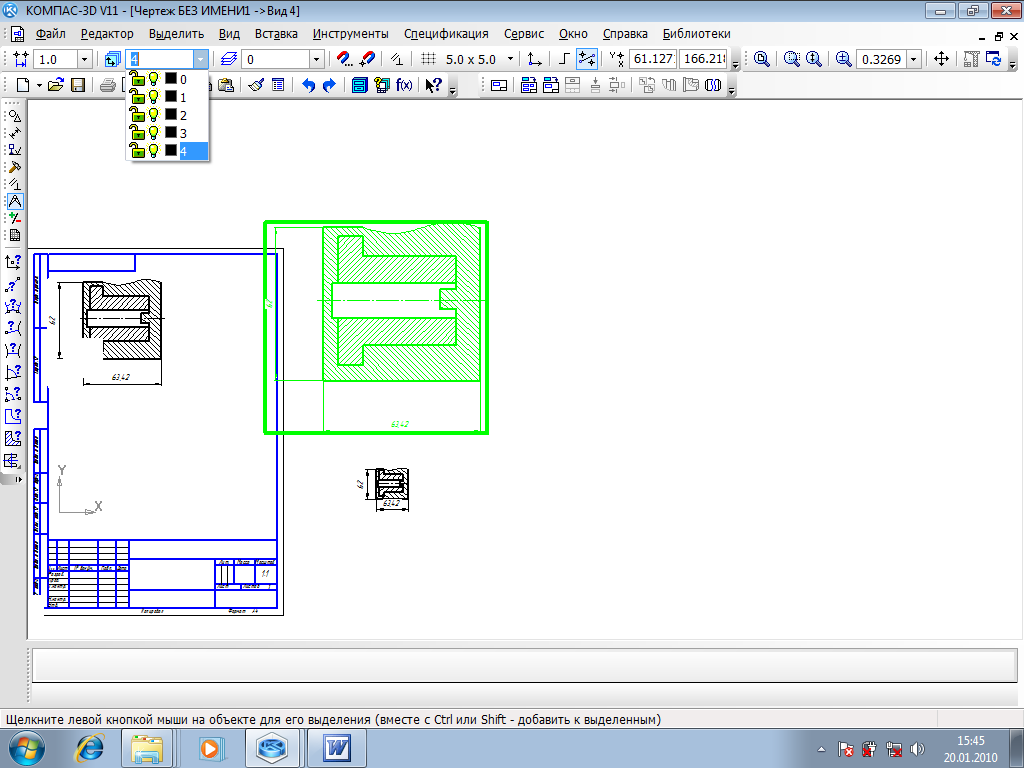
Рис. 3.72. Переход по видам, используя имена видов с панели Состояния видов
Порядок выполнения лабораторной работы
Создать несколько видов с различным масштабом в новом файле.
Вставить в каждый вид чертеж детали из лабораторной работы 4.
Сохранить файл с новыми видами.
Контрольные вопросы
Для чего предназначена панель Состояния видов? Что на ней отображается? Что происходит с графическими примитивами, относящимися к тому или иному виду?
Назначение ассоциативных видов. Построение видов чертежа.
Можно ли изменить масштаб вида? Изменяются ли размеры объектов при изменении масштаба вида?
В каких файлах Компас можно создавать Виды?
4. Параметризация
4.1. Понятие параметрического изображения
Отличие параметрического изображения от обычного состоит в том, что в нем хранится информация не только о расположении и характеристиках геометрических объектов, но и о взаимосвязях между объектами и наложенных на них ограничениях.
Под взаимосвязью объектов подразумевается зависимость между параметрами нескольких объектов. При редактировании одного из взаимосвязанных параметров изменяются другие. Редактирование параметров одного объекта, не связанных с параметрами других объектов, не влияет ни на какие параметры. При удалении одного или нескольких объектов взаимосвязь исчезает.
В качестве примеров связей, наложенных на объекты, можно привести параллельность и перпендикулярность отрезков, прямых, стрелок взгляда, сегментов линии ступенчатого разреза, равенство длин отрезков или радиусов окружностей. Взаимозависимыми параметрами параллельных отрезков являются углы их наклона, т.к. параллельность отрезков тождественна равенству углов их наклона. Если повернуть один из связанных таким образом отрезков, т.е. изменить угол его наклона, повернется и другой отрезок. Если сдвинуть или масштабировать один из отрезков, т.е. не изменять его угол наклона, второй отрезок не изменится. Если удалить один из отрезков, то угол наклона другого станет независимым.
Зависимость между параметрами может быть и более сложной, чем равенство одного параметра другому. Например, возможно задание функции, определяющей отношение между параметрами нескольких объектов.
Второй тип параметрической связи — ассоциативность объектов. Ассоциативными могут быть объекты, которые при построении привязываются к другим объектам — размеры, технологические обозначения, штриховки. Такие объекты «помнят» о своей принадлежности к базовому графическому объекту (отрезку, окружности и т.д.) или к нескольким объектам. При редактировании базовых объектов (например, их сдвиге или повороте) ассоциативные объекты перестраиваются соответствующим образом. В результате сохраняется взаимное расположение базового и ассоциированного с ним объекта.
Под ограничением подразумевается зависимость между параметрами отдельного объекта, равенство параметра объекта константе или принадлежность параметра определенному числовому диапазону. Допускается только такое редактирование объекта, в результате которого не будут нарушены установленные зависимости, равенства и неравенства.
В качестве примеров ограничений, наложенных на геометрические объекты, можно привести вертикальность и горизонтальность отрезков, прямых, стрелок взгляда, линий разреза/сечения. Вертикальность отрезка тождественна равенству X-координат его концов друг другу или равенству угла его наклона 90°. Отрезок, на который наложено такое ограничение, можно перемещать, но нельзя поворачивать, т.е. изменять угол его наклона.
При редактировании параметризованных и ассоциативных объектов перестроение изображения происходит таким образом, что соблюдаются все наложенные на объекты ограничения и сохраняются связи между объектами.
Параметрические изображения могут использоваться как самостоятельно (например, чертеж, содержащий параметрические виды детали), так и для вставки в другие документы (чертежи или фрагменты). Параметрическое изображение, предназначенное для последующей вставки, обязательно должно храниться во фрагменте (файле с расширением frw) и иметь внешние переменные.
